
Affinity Designer 1.8 ③ 新規ドキュメント レイアウト カラー マージン 裁ち切り
こちらの記事は、超初心者・Macユーザー向けです。
興味はあるが何をどうしたらいいかわからない方は、私と一緒にやってみませんか。
デザイン系のソフト使用経験のある方や雰囲気で使用できる方は、他の方のをググるか、チュートリアルをお勧めします。
この記事は、新規ドキュメント作成時に出てくるパネル内の説明です。

1.新規ドキュメントパネルの右側の説明
・選択したプリセットの内容が表示される
・選択したプリセットをカスタムできる
・全てカスタムで作成できる
2.レイアウト

① ⊕新規プリセットを追加
これをクリックすると、「自分のプリセット」に登録される
② A4
現在選択されているプリセットの名称が表示される
どこか設定を変更した場合は「カスタム」と表示される
プリセット名は他の場所で変更可能
③ ページ幅:210mm
現在選択されているプリセットの幅(横)のサイズが表示される
枠内の数字を自由に変更できる
④ ページ高さ:297mm
現在選択されているプリセットの高さ(縦)のサイズが表示される
枠内の数字を自由に変更できる
⑤ DPI:300
現在選択されているプリセットのDPIが表示される
枠内の数字を自由に変更できる
DPIとは、1インチあたりのドット(点)の数
⑥ ドキュメント単位:ミリメートル
現在選択されているプリセットのサイズの単位が表示される
自由に変更できる
⑦ 向き
横向き、縦向きが選択できる
⑧ アートボードを作成
チェックを入れるとアートボードを作成できる

アートボードは、画面左上の「アートボードツール」で複数作成できる

3.カラー

① カラーフォーマット:RGB/8
現在選択されているカラーフォーマットが表示されている
・RGB
レッド・グリーン・ブルー、全て重ねるとホワイト
ディスプレイなどに使用
・グレー
黒の濃度差で表示
画像・写真などに使用
・CMYK
シエンタ・マゼンタ・イエロー、全て重ねるとブラック
印刷などに使用
・LAB
人が認識する色

② カラープロファイル:sRGB IEC61966-2.1
それぞれのカラーフォーマットに合わせて選択できる
③ 透明な背景
チェックを入れると透明な背景で作成できる
背景が白ではなく、透過のチェック柄で作成される

4.マージン
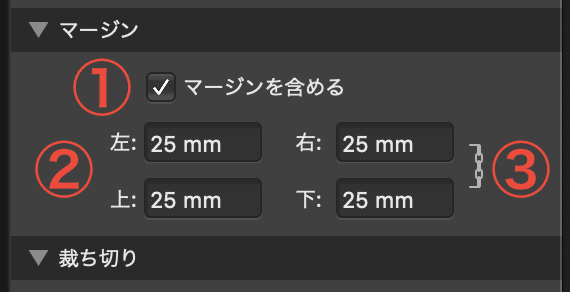
① マージンを含める
チェックを入れると、マージン(余白)を含めて作成される
トンボ(青い枠)が表示される

② 左:右:上:下:
マージンのサイズをそれぞれ指定できる
③ 鎖のようなマーク
マークがついている時は、1箇所変更すると他の数値も変更される
5.裁ち切り

① 左:右:上:下:
裁ち切りのサイズをそれぞれ指定できる
裁ち切り分外側に白い枠が表示される

② 鎖のようなマーク
マークがついている時は、1箇所変更すると他の数値も変更される
読んでいただきありがとうございます。好きをして貰うと、さらに喜びます。サポート頂けたら、学習に利用させていただきます。
